网络打印机是通过EIO插槽直接连接网络适配卡,以网络的速度实现高速打印输出,想要使用网络打印机一定要有网络接口, 那我们怎么添加网络打印机到win10电脑上呢,我们点击查看win10电脑的ip地址,接着把网络打印机配置到该ip地址下,完成配置后添加网络打印机即可。
win10添加网络打印机到电脑上方法
1、首先右键开始菜单,打开“运行”,输入“cmd”回车运行
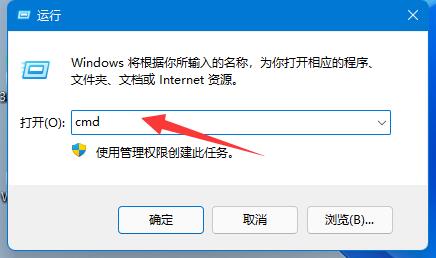
2、输入“ipconfig”,回车查看ip地址,并将网络打印机配置到该ip地址下
3、配置完成后,打开“控制面板”,点击“查看设备和打印机”
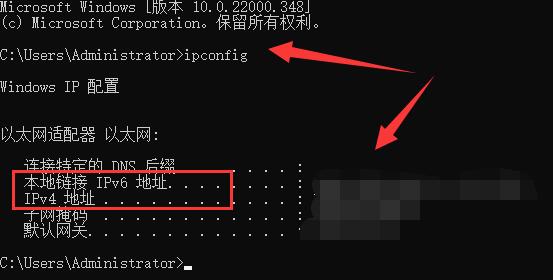
4、随后点击“添加打印机”就能自动扫描并添加网络打印机了
5、如果扫描不到,就点击“我所需的打印机未列出”
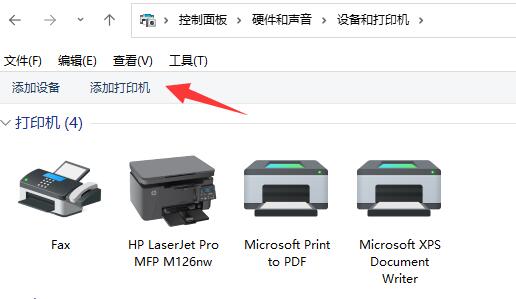
6、再选择“使用ip地址或主机名添加打印机”
7、最后手动输入地址就可以添加网络打印机了